Table of Contents
![]() Related Posts
Related Posts
- Perbaikan 1. Perbaiki Word Tidak Dapat Membuka Template Global yang Ada dengan EaseUS Fixo Document Repair
- Perbaikan 2. Ubah Pengaturan Keamanan Komponen untuk Memperbaiki File Word Tidak Terbuka
- Perbaikan 3. Periksa Pengaturan Pusat Kepercayaan Anda dan Selesaikan Normal.dotm
- Perbaikan 4. Periksa WINWORD.EXE di Task Manager untuk Memperbaiki File Word Tidak Dapat Dibuka
- Perbaikan yang Lebih Bisa Diterapkan
Munculnya pesan kesalahan " Word tidak dapat membuka berkas Normal.dotm yang sudah ada " menandakan adanya masalah yang mencegah Microsoft Word mengakses atau memuat berkas templat penting ini. Oleh karena itu, hal ini dapat mengganggu proses pembuatan atau pengeditan dokumen Anda, sehingga menyebabkan frustrasi bagi pengguna yang berusaha menggunakan Word secara efektif.
Jika Anda frustrasi dengan kesalahan "Word tidak dapat membuka file yang ada normal.dotm" di Office 2016, mari kita bahas beberapa metode untuk mengatasi masalah ini. Berikut ini berbagai pendekatan disertai petunjuk langkah demi langkah untuk membantu Anda mengatasi kesalahan "Word tidak dapat membuka file yang ada normal.dotm" di Windows 10.
Perbaikan 1. Perbaiki Word Tidak Dapat Membuka Template Global yang Ada dengan EaseUS Fixo Document Repair
EaseUS Fixo Document Repair adalah alat canggih yang dirancang untuk mengatasi masalah ketika Word tidak dapat membuka templat global yang ada. Baik Anda mengalami kesalahan korupsi, masalah pemformatan, atau masalah terkait dokumen lainnya, EaseUS Fixo Document Repair menyediakan solusi yang andal.
Perangkat lunak perbaikan berkas ini adalah teman kantor yang hebat yang dapat memperbaiki berkas yang rusak dengan mudah. Alat perbaikan Microsoft ini juga dapat memperbaiki kasus-kasus umum Word seperti Microsoft telah berhenti berfungsi , Word terus-menerus macet, dan Word tidak dapat membuka dokumen .
Dengan algoritma perbaikannya yang canggih, perangkat lunak ini adalah solusi tepat untuk memulihkan dokumen Word yang rusak atau tidak dapat diakses. Ikuti langkah-langkah di sini untuk memperbaiki berkas docx yang rusak :
✨Langkah 1. Unduh, instal, dan luncurkan EaseUS Fixo Document Repair
Anda dapat mengunduh alat perbaikan ini melalui tombol unduh yang kami berikan atau cara resmi lainnya. Setelah instalasi, Anda dapat mengklik dua kali ikon Fixo untuk meluncurkannya. Klik "Perbaikan File" > "Tambah File" untuk memilih dan memperbaiki dokumen Word, Excel, PDF, dan dokumen lainnya yang rusak.

✨Langkah 2. Perbaiki dokumen yang rusak sekarang
Setelah menambahkan dokumen, Anda dapat mengeklik "Perbaiki" untuk memperbaiki dokumen tertentu atau memilih "Perbaiki Semua" untuk memperbaiki seluruh file dalam daftar sekaligus.

✨Langkah 3. Pratinjau dan simpan dokumen yang diperbaiki
Sekarang, berkas-berkas tersebut siap disimpan. Anda juga dapat mengeklik ikon mata untuk melihat pratinjau dokumen. Setelah mengeklik "Simpan Semua", pilih "Lihat yang Diperbaiki" di jendela pop-up untuk menemukan berkas-berkas yang telah diperbaiki.

Jangan simpan solusi berharga ini untuk diri sendiri! Bagikan artikel ini kepada keluarga, teman, dan kolega Anda di media sosial untuk membantu mereka mengatasi masalah serupa dan mendapatkan kembali akses ke dokumen Word penting mereka.
Perbaikan 2. Ubah Pengaturan Keamanan Komponen untuk Memperbaiki File Word Tidak Terbuka
Ketika pengaturan keamanan di Windows menjadi penghalang untuk membuka dokumen Word Anda, pengaturan ulang Keamanan Komponen ke konfigurasi default menjadi perlu. Metode ini merupakan solusi cepat ketika Microsoft Office tidak dapat membuka berkas ini karena beberapa bagian hilang atau tidak valid .
Berikut panduan tentang cara melakukan penyesuaian ini:
Langkah 1. Ketik dcomcnfg pada tombol pencarian dan tekan tombol "Enter".
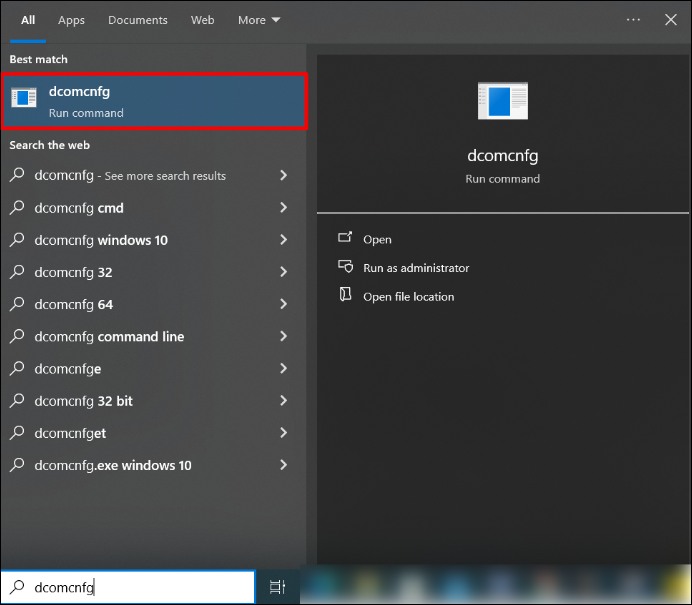
Langkah 2. Klik "Layanan Komponen" pada jendela baru yang muncul.
Langkah 3. Di panel tengah, cari folder "Komputer" dan klik dua kali untuk memperluasnya.
Langkah 4. Klik kanan pada "Komputer Saya" dan pilih "Properti".
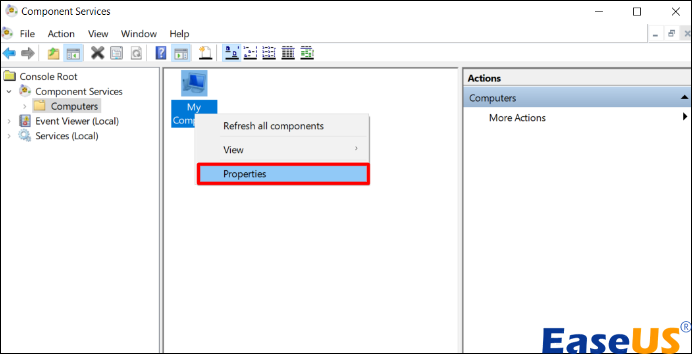
Langkah 5. Pilih "Properti Default".
Langkah 6. Di bagian "Default Distributed Com Communication Properties", pilih "Default" dari menu tarik-turun untuk Default Authentication Level.
Langkah 7. Dari menu tarik-turun Tingkat peniruan identitas default, pilih tingkat peniruan identitas "identifikasi", lalu klik tombol "OK".
Perbaikan 3. Periksa Pengaturan Pusat Kepercayaan Anda dan Selesaikan Normal.dotm
Pada versi Word terbaru, kebijakan keamanan yang ketat untuk data yang disalin atau diunduh mungkin mencegah akses dokumen karena pengaturan Tampilan Terlindungi Diaktifkan.
Untuk mengatasi hal ini, Anda perlu menyesuaikan kebijakan dengan langkah-langkah berikut:
Langkah 1. Luncurkan "Microsoft Word" dan navigasikan ke "File" > "Options."
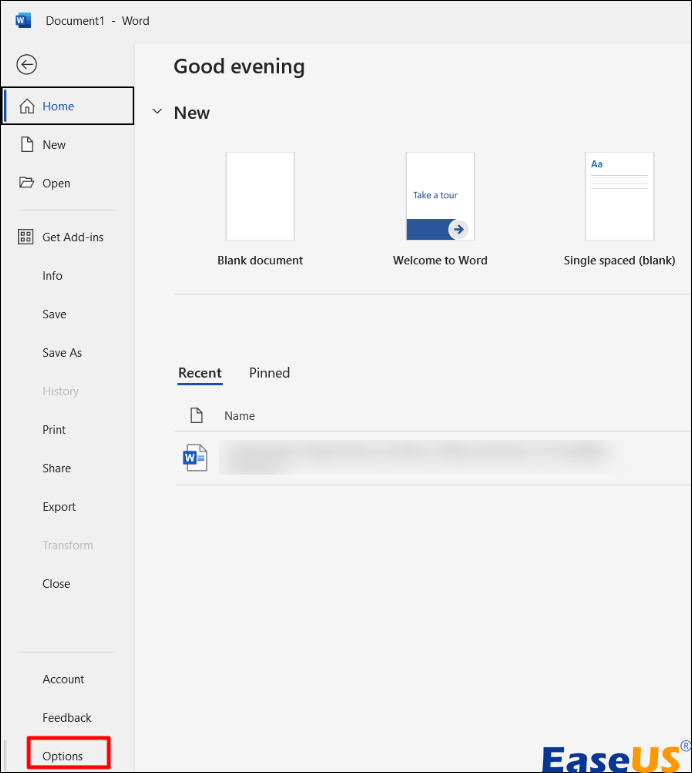
Langkah 2. Akses "Pusat Kepercayaan" dan klik tombol tepat di bawah "Pengaturan Pusat Kepercayaan".
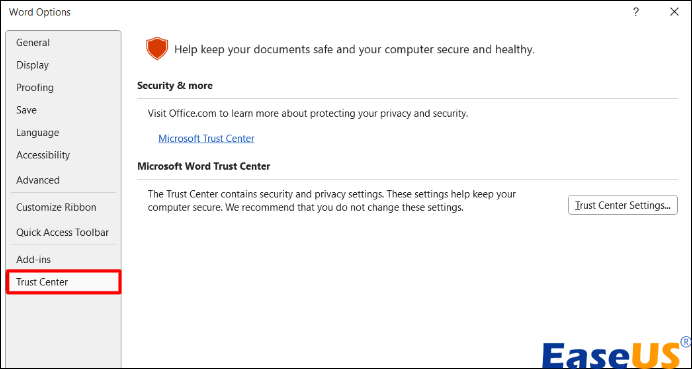 \
\
Langkah 3. Pilih "Tampilan Terlindungi", hapus semua pengaturan, lalu klik tombol "OK".
Langkah 4. Buka kembali dokumen Word, dan Anda sekarang dapat mengaksesnya tanpa mengalami kesalahan apa pun.
Perbaikan 4. Periksa WINWORD.EXE di Task Manager untuk Memperbaiki File Word Tidak Dapat Dibuka
Jika Microsoft Word gagal dibuka di Windows, segera atasi masalahnya menggunakan metode berikut:
Langkah 1. Klik kanan pada "Taskbar" dan pilih "Task Manager."

Langkah 2. Periksa tab "Detail" untuk memastikan WINWORD.exe sedang berjalan. Jika aktif, OS Windows Anda mengasumsikan perangkat lunak berfungsi dengan lancar tanpa menampilkan notifikasi kesalahan.
Langkah 3. Klik kanan layanan yang aktif, WINWORD.exe, dan pilih "Akhiri Proses" sebelum memulai ulang MS Word.
Perbaikan 5. Gunakan Fitur Buka dan Perbaiki Microsoft Office
Ketika sebuah berkas rusak dan tidak dapat dibuka dengan benar, dokumen Word tidak akan terbuka sepenuhnya. Untuk membuka, memperbaiki, dan mengatasi masalah Word :
Langkah 1. Luncurkan "Word."
Langkah 2. Buka menu "File" atau tombol "Microsoft Office" dan klik "Buka".
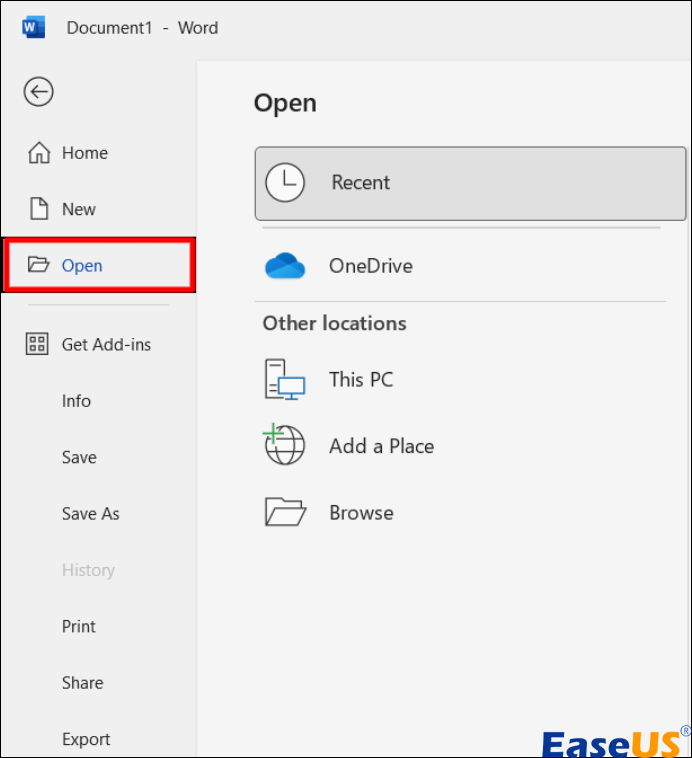
Langkah 3. Pada kotak dialog "Buka", pilih file Word kosong.
Langkah 4. Ketuk panah bawah pada tombol "Buka", lalu pilih "Buka dan Perbaiki".
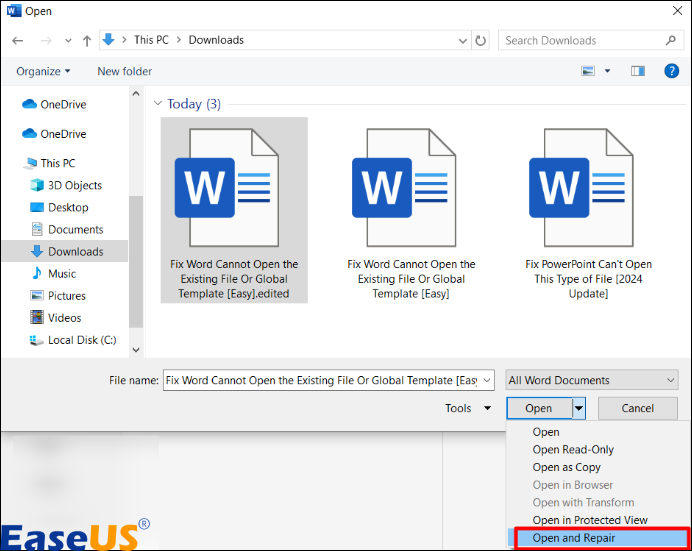
Fitur bawaan Microsoft Word ini akan memperbaiki masalah kerusakan yang terdeteksi dalam dokumen-dokumen ini.
Perbaikan 6. Perbarui Aplikasi Microsoft Word untuk Mengatasi File Tidak Dapat Dibuka di Word
Jika Microsoft Office Word Anda mengalami gangguan atau crash, kemungkinan penyebabnya adalah versi Office atau sistem Windows yang sudah usang. Ikuti langkah-langkah berikut untuk menginstal pembaruan Microsoft Office terbaru dan mengatasi masalah tidak dapat membuka dokumen Word:
Langkah 1. Buka "MS Word."
Langkah 2. Arahkan ke "File."
Langkah 3. Pilih "Akun" dari panel kiri.

Langkah 4. Cari "Pembaruan Office" di panel kanan.
Langkah 5. Klik tanda panah bawah di samping "Opsi pembaruan".
Langkah 6. Pilih "Perbarui Sekarang" dari daftar drop-down.
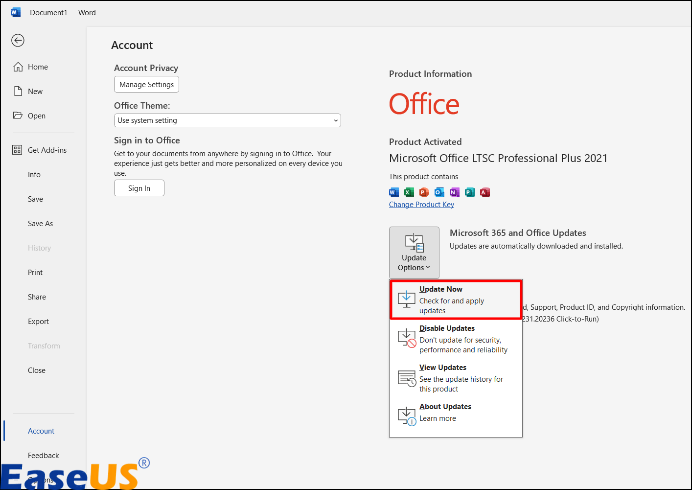
Langkah 7. Tunggu proses pemeriksaan dan pembaruan selesai.
Langkah 8. MS Word akan memberitahukan Anda setelah pembaruan berhasil diterapkan.
FAQ tentang Word Tidak Dapat Membuka File yang Ada
Jelajahi beberapa pertanyaan umum seputar Word yang tidak dapat membuka berkas yang sudah ada. Jika Anda mengalami salah satu masalah ini, gunakan solusi dalam postingan ini.
1. Mengapa dokumen Word saya tidak bisa dibuka?
Kesulitan mengakses dokumen Word di Windows dapat disebabkan oleh berbagai alasan. Berikut beberapa di antaranya:
- Membuka dokumen yang dibuat dalam versi Microsoft Word sebelumnya, misalnya 2007, setelah pemutakhiran.
- Add-in yang terpasang.
- Kerusakan berkas
- Mencoba menyimpan beberapa dokumen secara bersamaan.
2. Mengapa saya tidak bisa membuka dokumen Word lama?
Masalah tidak dapat membuka dokumen Word lama mungkin terkait dengan format dokumen tersebut, yang mungkin tidak sepenuhnya kompatibel dengan elemen berkas Word tertentu. Mengonversi berkas Word ke format lain dapat memberikan akses ke fitur-fitur baru dan menyelesaikan masalah kompatibilitas.
3. Bagaimana cara memperbaiki dokumen Word yang tidak bisa dibuka?
Perintah "Buka dan Perbaiki" menawarkan solusi potensial untuk memperbaiki berkas Anda. Ikuti langkah-langkah berikut:
Langkah 1. Klik "File" > "Buka" > "Telusuri", lalu navigasikan ke lokasi atau folder tempat dokumen Word disimpan.
Langkah 2. Pilih file yang diinginkan dan klik panah di samping "Buka".
Langkah 3. Pilih "Buka dan Perbaiki" untuk memulai proses perbaikan.
Kata-kata Terakhir
Singkatnya, kesulitan membuka dokumen Word di Windows dapat disebabkan oleh berbagai faktor, termasuk gangguan dari add-in yang terpasang, kerusakan berkas, dan penyimpanan beberapa dokumen secara bersamaan. Jika Anda mengalami masalah pembukaan dokumen Word yang terus-menerus, EaseUS Fixo Document Repair adalah solusi tepat untuk Word yang tidak dapat membuka berkas yang sudah ada. Unduh hari ini untuk memperbaiki dokumen Word Anda yang rusak.
Was This Page Helpful?